在处理Word文档时,有时我们可能会遇到页面布局过窄的情况,这会影响文档的可读性和整体美观度,无论是撰写论文、报告还是制作宣传材料,了解如何调整页面宽度以适应内容需求都是非常重要的技能,本文将详细介绍几种方法,帮助您轻松解决“怎么把Word变宽”的问题,确保您的文档既专业又吸引人。
方法一:调整页面设置
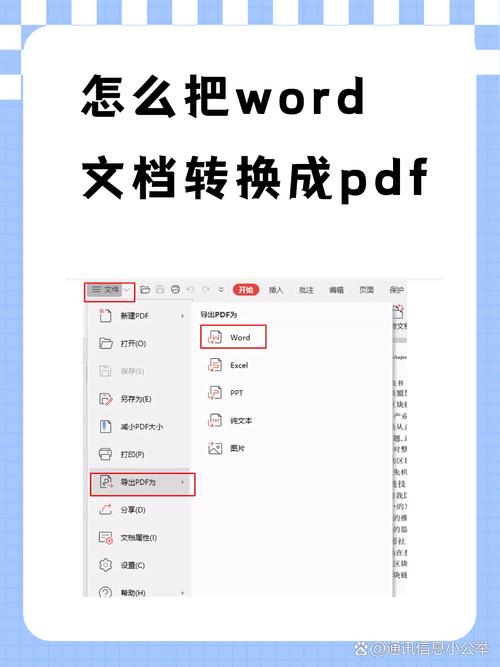
步骤:
1、打开Word文档:启动Microsoft Word应用程序,并打开您希望调整宽度的文档。
2、进入页面布局:在Word界面的上方菜单栏中,找到并点击“布局”或“页面布局”(根据Word版本不同,名称可能略有差异)。
3、选择纸张大小:在“页面设置”组中,点击“大小”旁的小箭头,弹出纸张大小选择框,您可以选择预设的纸张尺寸,如A4、Letter等,如果需要自定义纸张大小,可以选择“更多纸张大小…”选项,输入所需的宽度和高度值。
4、调整页边距:同样在“页面设置”对话框中,切换到“页边距”选项卡,通过调整上下左右的页边距数值,可以间接增加页面的有效使用面积,使内容看起来更加宽松,建议保持页边距的一致性,以确保文档的专业感。
5、应用设置:完成所有调整后,点击“确定”按钮,Word会自动根据新的页面设置重新排版文档内容。
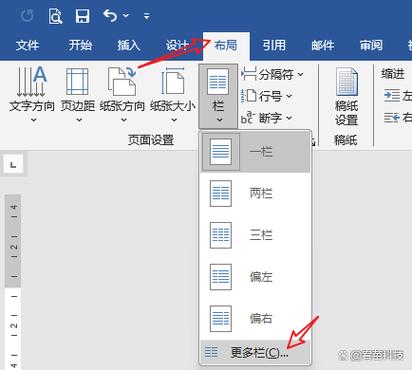
方法二:使用分栏功能
步骤:
1、选择文本区域:用鼠标拖拽的方式选中您希望变宽显示的文本部分,如果您想对整个文档进行分栏,可以直接跳过这一步。
2、进入页面布局:再次确认您处于“布局”或“页面布局”选项卡下。
3、选择分栏:在“页面设置”组中,找到并点击“分栏”按钮,从下拉菜单中选择所需的栏数(如两栏、三栏等),您还可以选择“更多分栏…”进行更详细的设置,包括调整栏宽、间距及分隔线样式等。
4、预览效果:在做出最终决定前,可以先查看分栏后的预览效果,确保它符合您的预期。
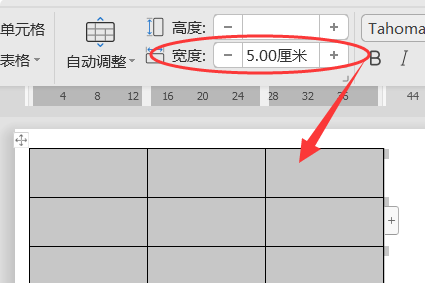
5、应用分栏:满意后,点击“确定”应用分栏设置,Word会立即按照您的要求重新排版选定的文本区域。
方法三:调整字体与字号
虽然这不是直接改变页面宽度的方法,但通过合理选择字体和字号,也能在一定程度上改善文档的视觉效果,使其看起来更加宽敞。
步骤:
1、选中文本:与之前一样,先选中需要调整字体和字号的文本区域。
2、进入开始菜单:切换到Word界面的“开始”选项卡。
3、选择字体与字号:在“字体”组中,您可以分别选择不同的字体类型和字号大小,清晰易读的字体(如宋体、黑体)配合适中的字号(如小四号或五号),能让文本显得更加舒适。
4、调整段落间距:在“段落”组中,适当增加段前距和段后距的值,可以使文本行之间有更多的空白空间,从而提升阅读体验。
5、应用更改:完成所有设置后,文本区域的外观将会更新,呈现出更加宽松的感觉。
表格示例:快速比较不同方法的效果
| 方法 | 优点 | 缺点 | 适用场景 |
| 调整页面设置 | 直接增加页面实际宽度;适用于全局调整 | 可能需要重新打印或分享时说明新页面尺寸 | 长篇文档、正式文件 |
| 使用分栏功能 | 灵活控制内容布局;增强视觉层次感 | 不适用于所有类型的文档;可能影响阅读流畅性 | 杂志风格文章、教学资料 |
| 调整字体与字号 | 简单快捷;无需更改页面物理尺寸 | 效果相对有限;需考虑整体设计协调性 | 日常笔记、非正式文档 |
FAQs
Q1: 如果我只想让某一页变宽,而不影响其他页面怎么办?
A1: 可以通过插入分节符来独立设置某一页的页面布局,具体操作是:将光标定位到需要单独设置的页面开头,然后从“布局”->“断页与分节”->“下一页分节符”,这样,之后对该页进行的页面设置更改将不会应用于其他页面。
Q2: 调整页面宽度后,原有的图片和表格会不会变形?
A2: 是的,如果直接改变页面宽度而不进行额外设置,嵌入的图片和表格可能会因为比例失调而变形,为了避免这种情况,建议在调整页面设置前,先将所有图片和表格设置为随文字移动(即取消“锁定纵横比”选项),或者手动调整它们的大小以适应新的页面布局。
小伙伴们,上文介绍怎么把word变宽的内容,你了解清楚吗?希望对你有所帮助,任何问题可以给我留言,让我们下期再见吧。
内容摘自:https://news.huochengrm.cn/cyzd/24137.html
